Як зменшити гучність у Zoom, Google Meet і Microsoft Teams

Програми для відеодзвінків стали найважливішою частиною віддаленої роботи та навчання. Досліджуйте, як зменшити гучність у Zoom, Google Meet та Microsoft Teams.
Щоб переглянути аналітику на рівні команди в Microsoft Teams:
Натисніть «...» поруч із командою на бічній панелі.
Натисніть «Керувати командою».
Натисніть вкладку «Аналітика».
Microsoft Teams перетворилася на зрілу корпоративну систему чату, яка допомагає вам спілкуватися та залишатися на зв’язку з колегами. Перетворення Teams у ваш центральний комунікаційний центр надає інструменту унікальну видимість ваших щоденних взаємодій. Ці дані відображаються як аналітика на рівні команди в інтерфейсі програми.
Будь-хто може переглядати аналітику, пов’язану з командами, членами яких він є. Огляд високого рівня всіх команд доступний, натиснувши піктограму Налаштування біля кнопки «Приєднатися або створити команду». Далі перейдіть на вкладку «Аналітика» на екрані «Керування командами».
Тут ви побачите список усіх ваших команд. Скористайтеся спадним списком у верхньому лівому куті, щоб вибрати діапазон дат для аналітики. Наразі є лише два варіанти – останні 7 днів або останні 28 днів.
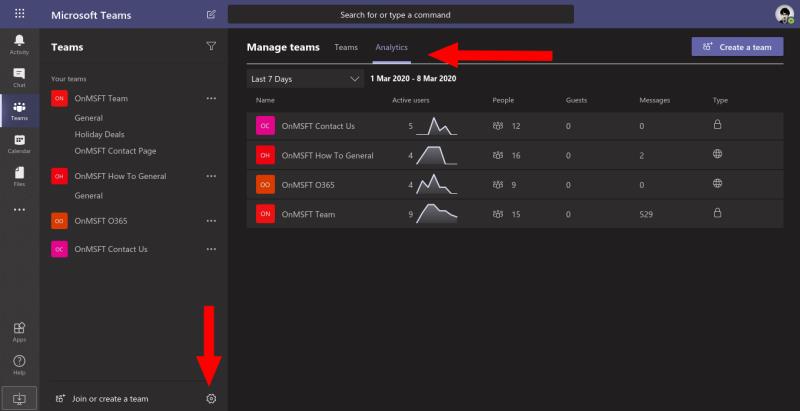
Аналітика відображає кількість повідомлень, надісланих команді за вибраний проміжок часу. Ви також отримаєте гістограму, яка вказує, як змінювалася кількість активних користувачів протягом періоду. «Активний користувач» — це будь-який член команди, який опублікував повідомлення в ланцюжку або виконав навмисну дію в клієнті Teams.
Ви можете отримати більш детальну інформацію про діяльність команди, натиснувши її назву. Це перенесе вас прямо на сторінку аналітики на рівні команди. До нього також можна отримати доступ, натиснувши кнопку «...» поруч із командою на бічній панелі. Виберіть «Керувати командою» зі спадного меню, а потім вкладку «Аналітика» у верхній частині сторінки.
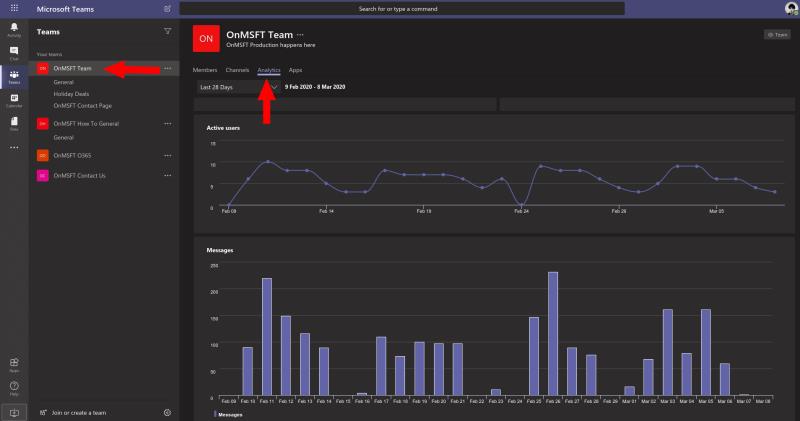
Аналітика на рівні команди дає вам набагато більш детальний погляд на моделі обміну повідомленнями. Показники активних користувачів і надісланих повідомлень відображаються щодня, тому ви можете легко побачити, коли спілкування вашої команди досягло піку. Наведення курсора на точку на графіку показує кількість за цей день.
Ці дані повинні дати вам відправну точку для оцінки моделей використання та робочих звичок вашої команди. Використовуючи отриману інформацію, ви зможете визначити робочі тенденції, які допоможуть підвищити ефективність вашої команди.
Наприклад, дуже зайнята команда з великою кількістю повідомлень між членами може свідчити про дисбаланс у розподілі інформації. Більш цілеспрямована команда може бути тихішою, якщо людям доводиться витрачати менше часу на обмін знаннями в чатах. Надаючи ці показники, Teams надає вам більше можливостей для планування продуктивності та оптимізації розповсюдження знань.
Програми для відеодзвінків стали найважливішою частиною віддаленої роботи та навчання. Досліджуйте, як зменшити гучність у Zoom, Google Meet та Microsoft Teams.
Щоб знайти приховані чати Microsoft Teams, дотримуйтесь простих порад, щоб повернути їх у видимість і вести ефективну комунікацію.
Якщо ви шукаєте веб-камеру для використання на своєму ПК, ви можете використовувати Xbox Kinect як веб-камеру в Windows 10. Після того, як ви зробите свій Kinect веб-камерою в Windows
Зображення на дисплеї або зображення профілю будь-якого облікового запису — соціальної мережі чи іншого — є важливим ідентифікатором. Це дозволяє нашим колегам і друзям відображати наші імена, будувати почуття довіри…
Якщо ви читаєте це, то, швидше за все, ви працюєте вдома і шукаєте рішення, які полегшать і спрощують ваше робоче життя. Робота з дому означає, що ви’…
Завдяки геніальній робочій атмосфері, яку вона забезпечує, Microsoft Teams стала однією з провідних програм для відеоконференцій за останні кілька місяців. Зі школами та робочими місцями вибирають…
Microsoft Teams — це єдиний інструмент для спільної роботи, який пропонує організаціям і співробітникам взаємодіяти один з одним за допомогою аудіо/відео та ділитися вмістом у режимі реального часу, щоб ваша робоча…
З початку пандемії COVID-19 у всіх додатках для відеоконференцій спостерігається величезний сплеск трафіку, і Microsoft Teams не є винятком. Робота вдома стала новою нормою, і це...
Щоб процитувати повідомлення в Microsoft Teams, виберіть і скопіюйте повідомлення, на яке хочете відповісти. Потім натисніть на піктограму Формат і виберіть Цитата.
У цьому посібнику добре показано, як вирішити проблему Microsoft Teams, коли ви не бачите екран, яким ділиться хтось інший.
Вкладка Microsoft Teams Wiki — це розумний текстовий редактор, який дозволяє кільком користувачам працювати над різними розділами одного документа.
Код помилки c02901df вказує на те, що настільна програма Microsoft Teams зіткнулася з проблемою та завершила роботу. Ця помилка виникає на комп’ютерах з Windows 10.
Хоча ви завжди можете перейти з Teams Free до Teams for Business, пам’ятайте, що цей процес незворотний.
Деякі веб-сайти не підтримують вбудовування URL-адрес в інші програми чи веб-сайти. Ось чому ви не можете відкрити їх у настільному додатку Teams.
Якщо ви не можете запланувати зустріч Teams в Outlook, переконайтеся, що обліковий запис електронної пошти, пов’язаний з Teams, додано до Outlook.
Щоб зменшити ризик виникнення різних проблем Bluetooth у Teams, використовуйте гарнітуру Bluetooth, сумісну з програмою.
Багато користувачів скаржилися, що Trello недоступний у Microsoft Teams. У цьому посібнику ви знайдете низку потенційних виправлень.
Зайнятий на зайнятий — це зручна функція Microsoft Teams, яка налаштовує, як Teams обробляє вхідні дзвінки, якщо абонент уже бере участь у дзвінку.
Безкоштовна версія Microsoft Teams наразі може приймати до 300 учасників наради. Учасники можуть спілкуватися та телефонувати.
Після довгого очікування Microsoft Teams тепер дозволяє переглядати відеопотоки від усіх учасників наради одночасно. Ну, в більшості випадків так і буде
Програми для відеодзвінків стали найважливішою частиною віддаленої роботи та навчання. Досліджуйте, як зменшити гучність у Zoom, Google Meet та Microsoft Teams.
Дізнайтеся, як налаштувати мобільну точку доступу в Windows 10. Цей посібник надає детальне пояснення процесу з урахуванням безпеки та ефективного використання.
Досліджуйте, як налаштувати налаштування конфіденційності в Windows 10 для забезпечення безпеки ваших персональних даних.
Дізнайтеся, як заборонити людям позначати вас у Facebook та захистити свою конфіденційність. Простий покроковий посібник для безпеки у соцмережах.
Пам’ятаєте часи, коли Bluetooth був проблемою? Тепер ви можете ефективно обмінюватися файлами через Windows 10 за допомогою Bluetooth. Дізнайтеся, як це зробити швидко і легко.
Ось посібник про те, як змінити тему, кольори та інші елементи в Windows 11, щоб створити чудовий робочий стіл.
Детальна інструкція про те, як завантажити Google Meet на ваш ПК, Mac або Chromebook для зручного використання.
Детальний огляд процесу налаштування VPN в Windows 10 для безпечного та анонімного Інтернет-серфінгу.
Ось як ви можете отримати максимальну віддачу від Microsoft Rewards для Windows, Xbox, Mobile, покупок і багато іншого.
Оскільки продуктивність і доступність бездротових периферійних пристроїв продовжують зростати, Bluetooth стає все більш поширеною функцією на ПК з Windows. Досліджуйте, як підключити та використовувати Bluetooth.



























